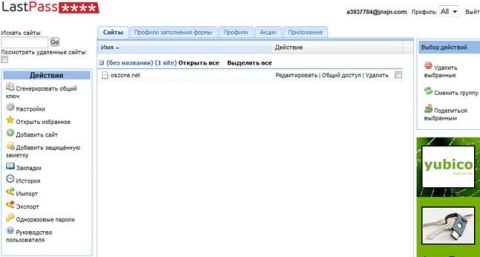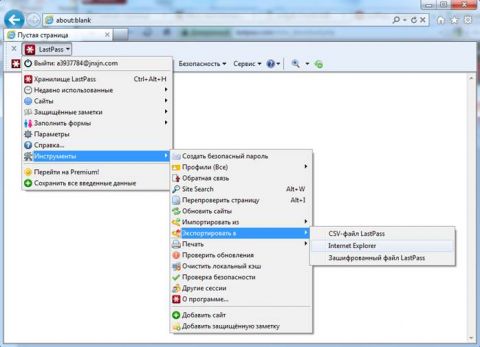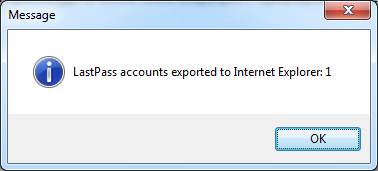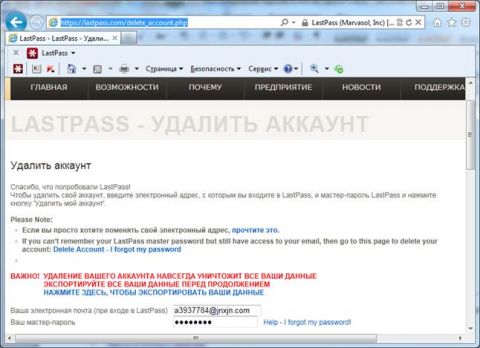В продолжении темы перехода на Internet Explorer 9, хотелось бы коснуться одной из самых важных процедур – перенос сохраненных паролей из другого браузера. Сделать это стандартными средствами браузера невозможно, поэтому прибегнем к помощи сторонней утилиты LastPass. LastPass - это менеджер паролей, размещающий ваши данные в онлайн хранилище, где все ваши пароли хранятся в зашифрованном виде. Ключ расшифровки - ваш мастер-пароль LastPass, который вы придумываете при регистрации. Программа обладает широкими возможностями, в том числе:
На данный момент нам интересна функция экспорта паролей из браузера для их переноса паролей в Internet Explorer 9. УстановкаДля начала загружаем программу с официального сайта. Если универсальный установщик не определил ваш текущий браузер, скачайте отдельный плагин, выбрав закладку Windows вверху страницы. После установки запускаете браузер, из которого необходимо импортировать пароли в Internet Explorer. Процедура регистрации проста и интуитивно понятна: выбрав желаемое имя пользователя и пароль, выделите необходимые для экспорта пароли, которые будут помещены в хранилище LastPass. Внимание! Запомните или запишите главный пароль LastPass (в случае утраты сам пароль восстановить не удастся, LastPass может только выслать вам подсказку к паролю). Импортирование паролей в Internet Explorer 9В основном хранилище LastPass можно с лёгкостью редактировать, добавлять и удалять пароли. Все пароли, находящиеся в хранилище будут экспортированы в браузер по вашему выбору (в нашем случае это Internet Explorer 9). Поэтому, если вы не хотите экспортировать некоторые пароли, вам нужно будет их удалить из хранилища. Рисунок 1. Онлайн хранилище LastPass . После корректного заполнения онлайн хранилища, запускаем Internet Explorer 9. В браузере появилась новая панель инструментов LastPass, щёлкнув по которой, выбираем в выпадающем меню Инструменты – Экспортировать в – Internet Explorer. Рисунок 2. Экспорт паролей из LastPass в Internet Explorer 9. Далее подтверждаем экспортирование паролей в самой программе (LastPass), а также даём положительный ответ UAC на внесение изменений. Не рекомендуется производить какие либо операции с браузером во время экспорта паролей.
Рисунок 3. Результат работы экспорта LastPass . УдалениеЕсли вы, по каким-либо причинам, не желаете использовать LastPass в дальнейшем, можно удалить программу после импорта паролей в Internet Explorer 9. Для этого необходимо: Рисунок 4. Удаление аккаунта LastPass.
Мы получили все необходимые пароли в Internet Explorer 9. Преодолён ещё один барьер для использования нового браузера Microsoft. Даже если вас устраивает ваш текущий браузер, стоит проверить в деле Internet Explorer 9, который стал быстрее, выше, сильнее!
Теги:
Internet Explorer 9, конкурс IE9, Дмитрий Зозуля.
Комментарии посетителей
Комментарии отключены. С вопросами по статьям обращайтесь в форум.
|
|